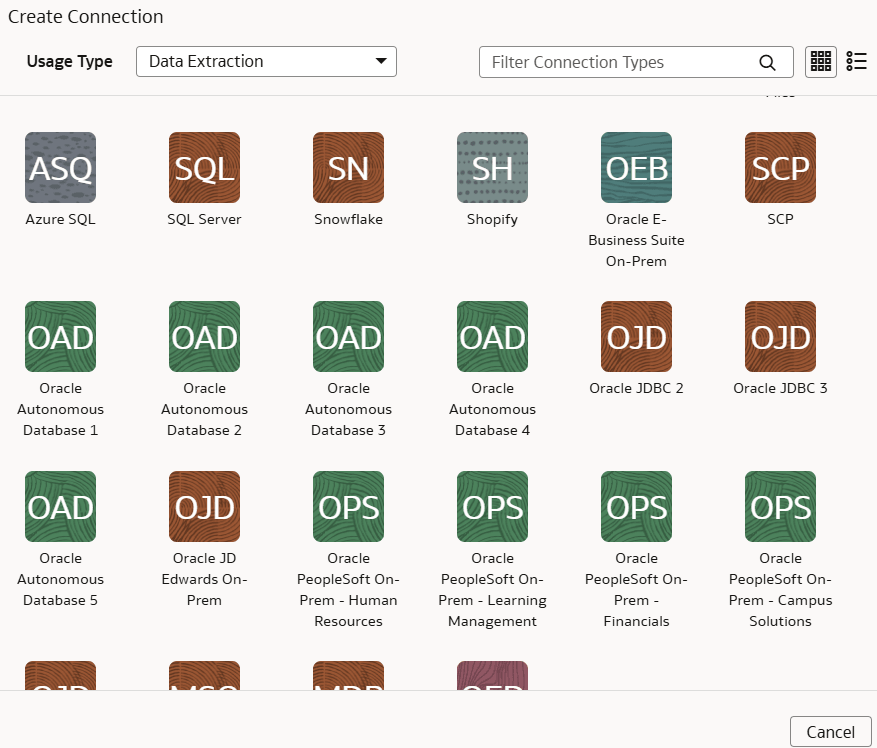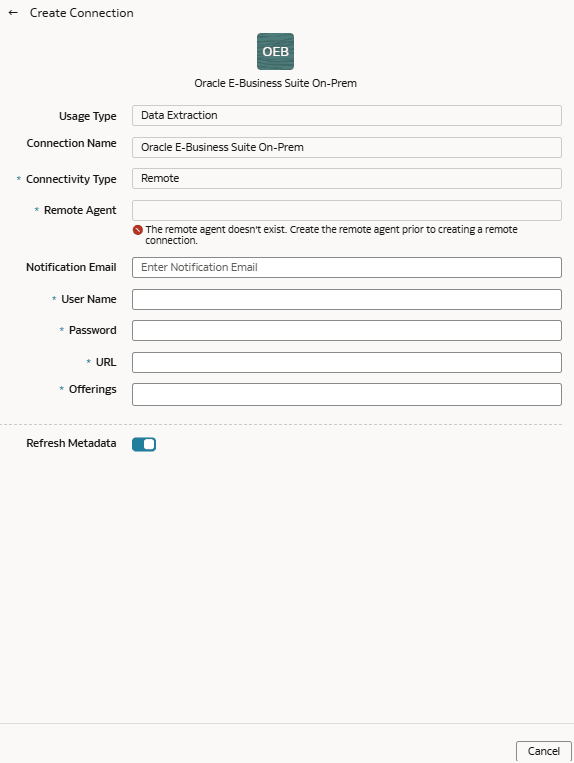Daten aus der On-Premise-E-Business Suite in Fusion Data Intelligence laden (Vorschau)
Als Serviceadministrator können Sie einen Remotedienst-Remote-Agent verwenden, um eine Verbindung zu Ihrem On-Premise-System von Oracle E-Business Suite herzustellen.
Nach der Verbindung mit Ihrem On-Premise-System extrahiert der Remote-Agent die Daten und lädt sie in das autonome Data Warehouse, das mit Ihrer Oracle Fusion Data Intelligence-Instanz verknüpft ist. Der Remote-Agent ruft die Metadaten über die REST-API des öffentlichen Extraktionsservice ab und überträgt Daten mit der Objektspeicher-REST-API in den Objektspeicher. Sie können die On-Premise-Daten nur einmal täglich in Oracle Fusion Data Intelligence extrahieren und laden. Stellen Sie sicher, dass die Benutzerzugangsdaten, die Sie angeben, Zugriff auf die spezifischen Tabellen haben, die sie benötigen, um Daten aus dem EBS-Schema zu extrahieren, dessen URL Sie beim Erstellen der Verbindung angeben.
Stellen Sie sicher, dass Oracle E-Business Suite On-Prem auf der Seite "Features aktivieren" aktiviert ist, bevor Sie diese Verbindung erstellen. Siehe Vorschaufeatures verfügbar machen.